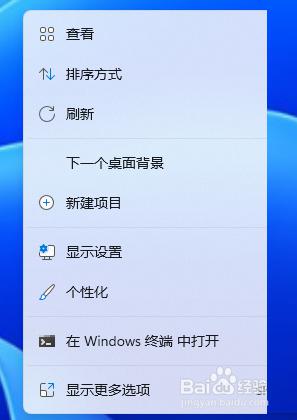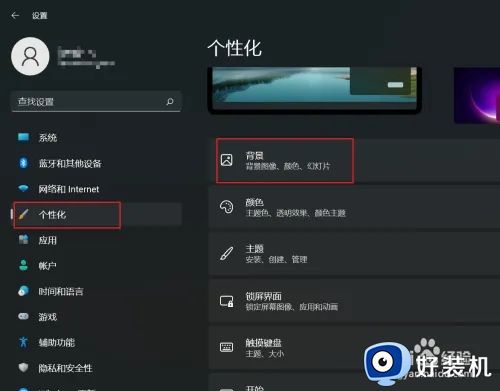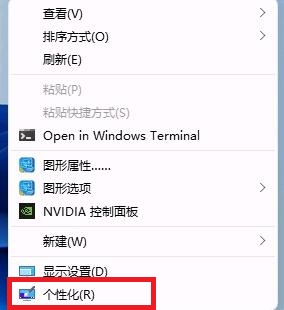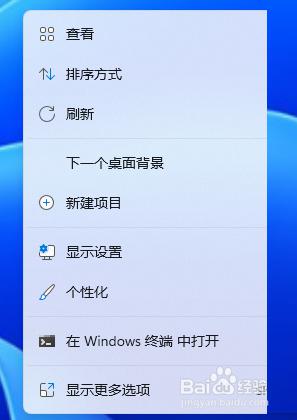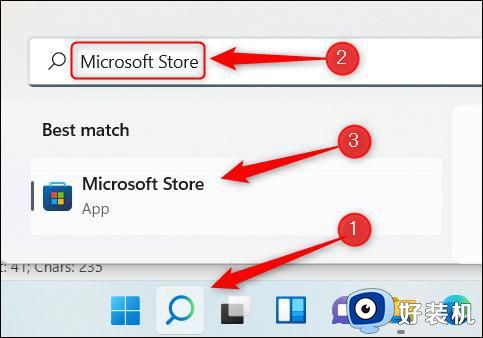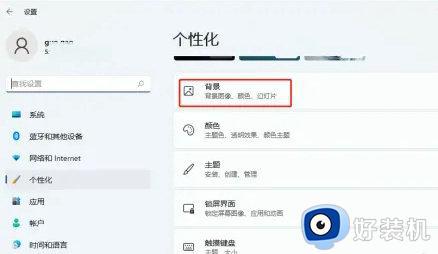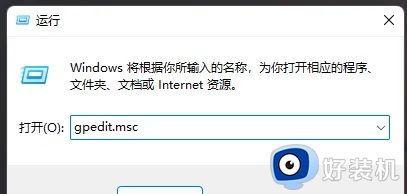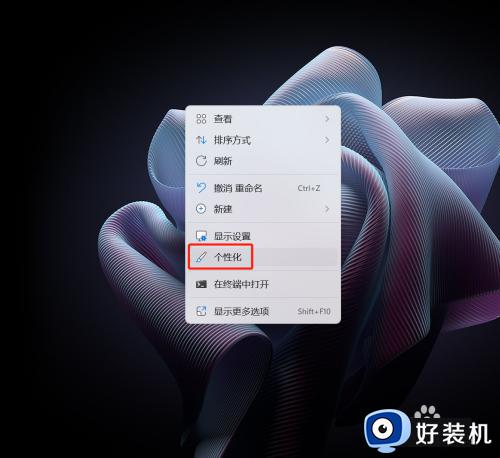win11桌面动态壁纸怎么设置 win11如何设置动态壁纸桌面
由于电脑安装的win11系统都是默认静态壁纸图片,而且也是微软的经典壁纸照片,当然也会引起很多用户的排斥,其中有用户在给win11系统设置个性化界面时,就想要将桌面壁纸设置成动态图片,对此win11桌面动态壁纸怎么设置呢?下面就给大家讲解的win11如何设置动态壁纸桌面全部内容。
推荐下载:windows11正式版镜像
具体方法:
方法一:进入个性化设置win11动态桌面
1、win11动态桌面设置,首先打开系统桌面,右键点击空白处,出现选项卡,找到个性化'选项。
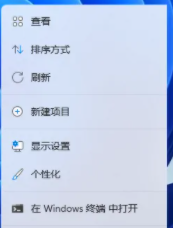
2、在右侧的选项中,找到”背景“选项。
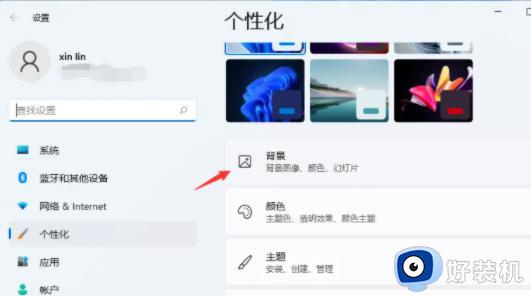
3、在右侧的个性化设置背景中,将默认的”背景“更改为”幻灯片放映“。
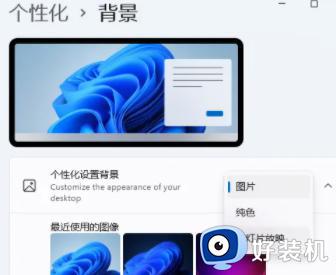
4、选择壁纸文件夹即可,设置完成回到桌面就能看见动态壁纸了。
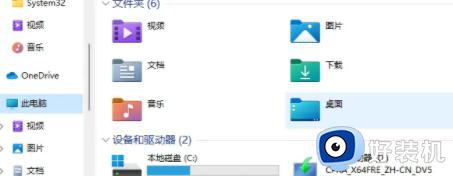
5、也可以在这里调节图片切换的频率,调整适合自己的即可。
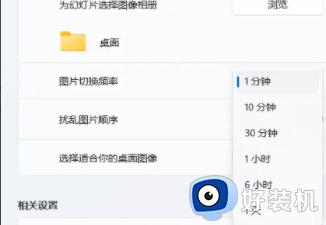
方法二:使用Lively Wallpaper设置win11动态桌面
1、从win11的Microsoft Store应用商店下载这款软件,单击win11桌面底部的搜索图标,输入“Microsoft Store”打开。
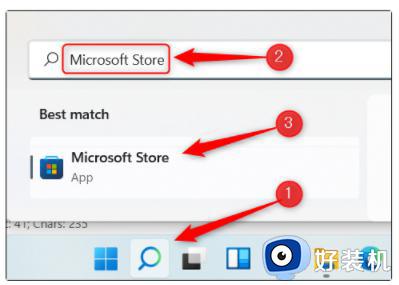
2、在Microsoft Store中,在搜索栏中输入“Lively Wallpaper”,从搜索结果中选择Lively Wallpaper应用程序。
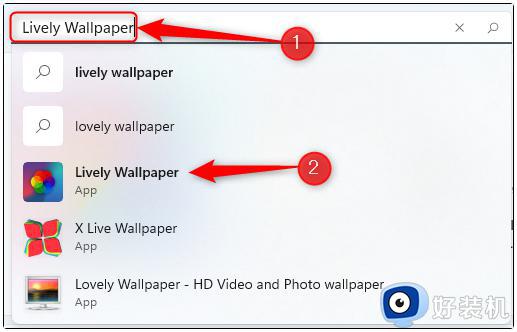
3、接着点击此信息右侧的“获取”。
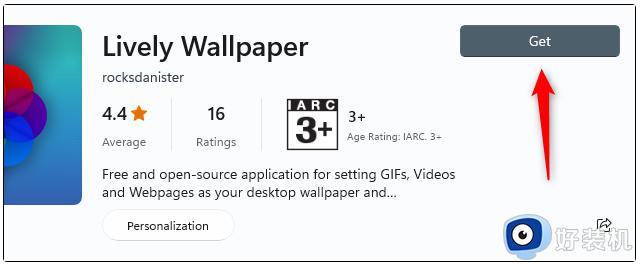
4、这样这款动态壁纸软件就会下载安装到电脑,启动该应用程序。
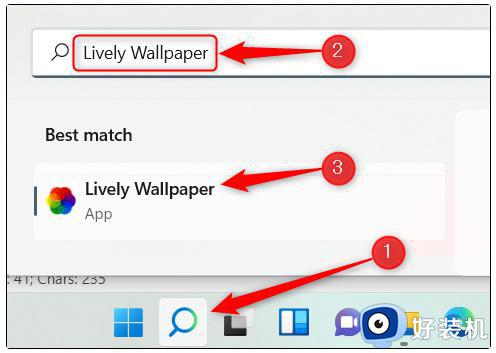
5、这款软件配备了很多款动态壁纸可以选择。只需打开应用程序,从库中选择想要的一个。比如这里就选择了Parallax.js,返回桌面,动态壁纸就设置完成了。
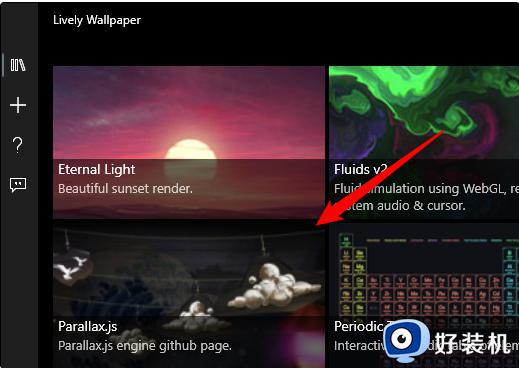
以上就给大家介绍的win11如何设置动态壁纸桌面全部内容了,有遇到过相同问题的用户就可以根据小编的步骤进行操作了,希望能够对大家有所帮助。